- Szerző Abigail Brown [email protected].
- Public 2023-12-17 06:50.
- Utoljára módosítva 2025-01-24 12:11.
A Spotify egy audio streaming szolgáltatás, amelyet 2008-ban indítottak el Európában, és azóta a legtöbb jelentős piacra, köztük az Egyesült Államokra, Kanadára és Ausztráliára is kiterjesztették. A zene streamelése mellett a podcastok fogyasztásának eszközeként is funkcionál.
Hogyan működik a Spotify?
A Spotify legális módja a zene online streamelésének és podcastok hallgatásának. A cég nagy és kisebb lemezkiadók zeneszámait licenceli kiterjedt zenei könyvtárához. A jogtulajdonosoknak egy nem közölt összeget fizet az alapján, hogy az emberek hányszor hallgatták meg az egyes számokat.
A zenehallgatás a Spotify-on teljesen ingyenes, de a hivatalos alkalmazásokban szalaghirdetéseket láthat, és kompromisszumként hallhat időnként hangos hirdetéseket a dalok között.
A Spotify munkatársai, előadói és más felhasználók által összeállított lejátszási listákon kívül teljes albumokat hallgathat meg a Spotify-on. Hasonlóképpen Spotify lejátszási listákat is létrehozhat és megoszthat.
Ha el szeretné távolítani a hirdetéseket, fizethet a Spotify Premiumért, a fizetett tagságért, amely eltávolítja az összes hirdetést az alkalmazásokból, lehetővé teszi a dalok letöltését offline hallgatáshoz, és így tovább.
Spotify Free vs Spotify Premium
A Spotify ingyenes verziójának használata teljesen törvényes lehetőség a legtöbb olyan ember számára, aki élvezi a zene streamingjét, és nem bánja, hogy a dalok között időnként lejátszanak reklámot. A Spotify Premiumnak azonban van néhány előnye, amelyeket vonzónak találhat, például:
- Jobb hangminőség: Az ingyenes streamelés akár 160 kbit/s sebességgel játssza le a dalokat, míg a Premium magasabb minőségű lejátszást kínál akár 320 kbit/s-ig.
- Nincsenek hirdetések: A Spotify Premium eltávolítja a hang- és szalaghirdetéseket.
- Offline zenehallgatás: A Spotify Premium-felhasználók lehetőséget kapnak dalok letöltésére offline hallgatáshoz.
- Showtime-előfizetés: A Spotify Premium for Students csomag a fenti jutalmakon kívül hozzáférést biztosít a Showtime kábelcsatornához és a streaming alkalmazásokhoz.
- Hallgató bulik. A prémium felhasználók akár öt barátjukkal hallgathatják a Spotify-t, és felváltva válogathatnak dalokat a Group Session funkció segítségével.
- Enhance. Ez a funkció úgy egészíti ki az Ön által létrehozott lejátszási listákat, hogy minden második hozzáadott szám után hozzáad egy ajánlott számot.
A Spotify Premium havi 9,99 dollárba kerül, míg a Spotify Premium for Students opció havi 4,99 dollárba kerül.
A normál Spotify Premium előfizetés 30 napos ingyenes próbaverziót kínál, amely kiváló módja annak, hogy előzetes fizetés nélkül próbálja ki az előnyöket.
A Spotify Premium for Family fizetési lehetőség is elérhető 14 dollárért.99 havonta. Ez az előfizetési modell akár öt együtt élő személynek is teljes hozzáférést biztosít az összes Spotify Premium-előnyhöz az összes fiókjában. A Spotify Duo csomag két prémium fiókot tartalmaz havi 12,99 dollárért.
Bottom Line
A Spotify for Podcasters program lehetőséget ad a tartalomkészítőknek, hogy elérjék a globális közönséget. A szolgáltatás ingyenes a podcasterek számára, ami azt jelenti, hogy szinte az összes bevételt megtarthatják előfizetőiktől. A Spotify Anchor podcast-kiadói platformján az alkotók videókat adhatnak podcastjaikhoz, szavazásokat hozhatnak létre, és más módon kapcsolatba léphetnek az előfizetőkkel.
Spotify-fiók létrehozása
A streaming szolgáltatás használatához létre kell hoznia egy Spotify-fiókot. Ezt megteheti a Spotify webhely fióklétrehozó oldalán, vagy a Sign Up Free elemre koppintva, miután megnyitotta a Spotify alkalmazást mobileszközén.
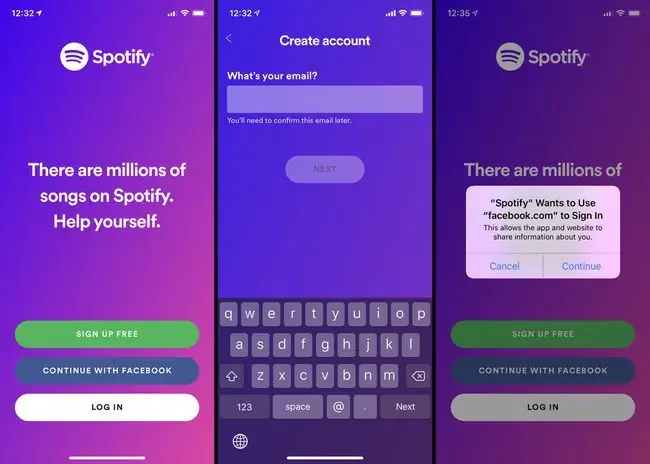
Fiók létrehozásához meg kell adnia egy érvényes e-mail címet, egy fiók jelszavát, egy felhasználónevet, születésnapját és nemét. A teljes folyamat körülbelül egy percet vesz igénybe.
Ha van Facebook-fiókja, azzal bejelentkezhet a Spotifyba. Ha bejelentkezik a Facebookon, akkor nem kell attól tartania, hogy megjegyzi a jelszót. Néhány közösségi funkciót is hozzáad a Windows 10 Spotify alkalmazás használatakor.
Hogyan hallgathatok Spotify zenét?
A Spotify-t számítógépe vagy okostelefonja bármely webböngészőjében hallgathatja a hivatalos Spotify weblejátszón keresztül, vagy töltse le a hivatalos Spotify Music alkalmazást iOS vagy Android okostelefonjára vagy táblagépére, Windows 10 rendszerű eszközére, Mac OS számítógépére, vagy Xbox One vagy PlayStation 4 konzolja.
A Samsung Smart TV, az Android TV, az Amazon Fire TV és a Google Chromecast támogatja a Spotify szolgáltatást a Sonos, Amazon Alexa, Google Home, Denon, Bose és Chromecast Audio okoshangszórókon kívül. Egyes autómodellek Spotify Music streaming kapcsolattal is rendelkeznek.
Míg a weblejátszó teljesen jól működik Windows 10 rendszerű számítógépen, a legjobb Spotify asztali élmény egyszerűen a hivatalos Windows 10 Spotify Music alkalmazás, amely sokkal több funkciót tartalmaz, például offline lejátszást.
Lehetőség van albumok letöltésére a Spotify for Windows alkalmazásból, de csak akkor, ha Ön Spotify Premium-előfizető.
Hogyan találhatok barátokat a Spotify-on
Követhetsz más felhasználókat a Spotify-on, hogy megtudd, mit közvetítenek. Ha a Windows 10 alkalmazást használja, élő hírfolyamot láthat arról, amit barátai hallgatnak valós időben, így a zenehallgatás sokkal közösségibbé válik. Így találhatod meg barátaidat a Spotify-on:
Ha összekapcsolja Facebook-fiókját a Spotify-val, a Spotify-hoz csatlakozó Facebook-ismerőseinek már követnie kell Önt, és fordítva.
- Válasszon Keresés.
-
Írja be a keresett barát nevét a keresősávba.
Ha nem találja barátját, kérdezze meg, milyen nevet használ a Spotify-on. Használhatnak becenevet vagy álnevet.
-
Görgessen a képernyő aljára, és válassza a Összes profil megtekintése.

Image - Görgessen végig a keresési eredmények listáján, és válassza ki barátja nevét.
- A barátja profiljában válassza a Követés lehetőséget a követéshez.
Hogyan tölthetek le dalokat a Spotify-ról
Ha fizet a Spotify Premium szolgáltatásért, letölthet dalokat offline hallgatáshoz. Sajnos nincs mód önálló zeneszám letöltésére. Egy d alt csak album vagy lejátszási lista részeként tölthet le.
Lejátszási lista vagy album Spotify-on való letöltéséhez nyissa meg, és válassza a Letöltés kapcsolót. A teljes lejátszási listát vagy albumot le kell töltenie okostelefonjára vagy táblagépére.
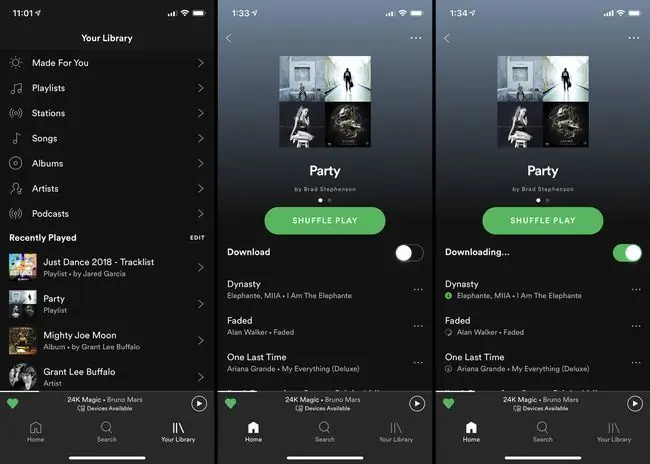
Ha valóban csak egy számot szeretne letölteni, kikerülheti ezt a korlátozást, ha új lejátszási listát hoz létre, amelyben csak az a dal található. Így teheti meg:
- Nyissa meg a letölteni kívánt d alt, és válassza ki a jobb felső sarokban lévő ellipszist.
- Válassza ki a Hozzáadás a lejátszási listához lehetőséget > Új lejátszási lista.
-
Írja be az új lejátszási listája nevét, és válassza a Létrehozás.

Image - Válassza ki a Saját könyvtárat az alsó menüből.
- Válassza ki a Playlists elemet, majd válassza ki az új lejátszási lista nevét.
- Válassza ki a Letöltés. melletti kapcsolót






